在使用Word进行文档编辑时,文字的居中对齐是一个常见的排版需求。无论是制作报告、简历还是设计宣传册,居中对齐都能使文档看起来更加整洁和专业。本文将详细介绍几种在Word中实现文字居中的方法,帮助大家轻松掌握这一技能。
### 一、段落文字居中
段落文字的居中对齐是最基础的操作。具体步骤如下:
1. **选中文字**:首先,使用鼠标拖动或按住Ctrl键逐个点击的方式,选中文档中需要居中的文字段落。
2. **点击居中按钮**:接着,点击Word顶部“开始”选项卡中的“段落”组里的“居中”按钮。此时,所选段落的文字将在页面水平方向上居中显示。
3. **使用快捷键**:为了提高效率,还可以使用快捷键Ctrl+E来实现段落文字的居中对齐。
### 二、表格文字居中
表格中的文字居中包括水平居中和垂直居中两个方向:
1. **水平居中**:选中需要调整的表格单元格或整个表格,然后在“开始”选项卡中点击“居中”按钮,或者使用快捷键Ctrl+E。
2. **垂直居中**:对于垂直方向上的居中,需要右键单击选中的单元格或表格,在弹出的菜单中选择“表格属性”。在“表格属性”对话框中,切换到“单元格”选项卡,选择“垂直对齐方式”为“居中”。
### 三、页面文字居中
若想让某段文字不仅左右居中,还要在垂直方向上居中(如封面页的标题),则需要借助“页面布局”功能:
1. **打开页面布局**:点击Word顶部的“布局”或“页面布局”选项卡。
2. **调整页面设置**:点击右下角的对话框按钮,在弹出的窗口里切换到“布局”选项卡,根据需要调整页面的上下边距,以确保文字在垂直方向上居中。
3. **手动调整**:还可以通过调整段落的行距,使文字在垂直方向上占据更多空间,从而接近页面的垂直中心位置。
通过以上方法,可以轻松实现Word文档中文字的居中对齐,提升文档的整体美观度和专业度。